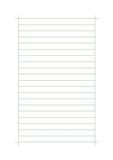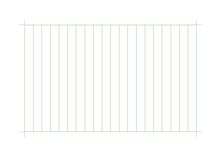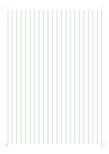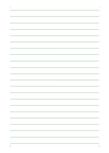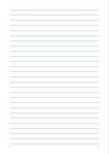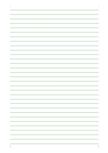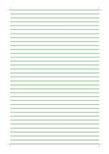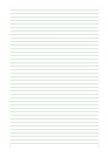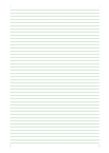便箋(便せん) テンプレート 無料ダウンロード(A4 縦書き・タテ罫線 14行)(ワード Word)
便箋の無料テンプレート
ワード(Word)で作成したA4サイズ・縦書き・14行タイプの便箋のテンプレートです。
ワードのグリット線表示、ヘッダー機能、オートシェープ機能などを組み合わせて作成しています。
便箋の罫線を作成するのは、意外と難しいことです。
そもそも、ワードの罫線機能自体が日本人には使いづらいものです。
この点、やはり日本で生まれた一太郎の罫線機能のほうがしっくりときます。
(ワードやエクセルが生まれた)アメリカには、罫線で文字を揃える原稿用紙という文化自体がないというのがその理由でしょう。
漢字とひらがな、カタカナからなる日本語では文字をそろえたいというニーズが強いのですが、アルファベットからなる英語では、カーニングで英字間の間隔を狭めたり広げたりして、文字の体裁を整えるということはあっても、一つ一つの文字をそろえるなどという発想はありません。
もちろん、便箋の罫線の様式・フォーマットだけを印刷して、あとは手書きをするというのであれば、単に罫線を引けばいいだけのことですので、簡単なことです。
しかし、文章もワードで入力したいとなると、手間が取られます。
ワードの罫線機能を使えば、簡単に便箋の罫線を引くことはできますが、あとでそのうえに文字入力をする作業がかなり不便になるのです。
この点、ワードの原稿用紙ウィザードを利用すれば、簡単に便せんのフォーマットを作成することができます。
そして、ウィザードを使用して作成した便箋テンプレートでは、文字入力も簡単にできます。
しかし、残念ながら、原稿用紙ウィザードでは、作成できる書式パターンが限られています。
また、エクセルを使っても、便箋の罫線が引かれたフォーマットは簡単に作成できるのですが、やはり文字入力に難があります。
結局、少々手間はかかりますが、ワードのグリット線表示、ヘッダー機能、オートシェープ機能などを上手に組み合わせて、ワードで手作業で作成することになります。
作成にはちょっとしたコツがありますので、慣れたらそれほど大変な作業ではありません。
また、一度作って便箋のフォーマットとして保存しておけば、繰り返し使用できますので、あとは楽です。
そこで、何種類かパターンを用意しておけばいいでしょう。
なお、本テンプレートでは、フォントをMS明朝の12ポイント、1行の文字数を40文字に設定していますが、これはお好みによりページ設定から変更してください。
また、罫線の色は緑にしていますが、これももちろん変更可能です。
オートシェープで線を引いていますので、[表示] メニューの [ヘッダーとフッター] をクリックして、 [ヘッダーとフッター] ツールバーを表示させたうえ※、お好みで色や長さなどを調整してください。
※文字入力の妨げにならないよう、ヘッダー部にオートシェープで罫線を引いているためです。
では、便箋のテンプレートの見本・サンプル・ひな形・たたき台としてご利用・ご参考にしてください。
現在のページが属するカテゴリ内のページ一覧[全 10 ページ]
現在のページが属するカテゴリのサイトにおける位置づけ